安捷伦1100系列恒温自动进样器补充参考手册
- 格式:pdf
- 大小:9.43 MB
- 文档页数:81
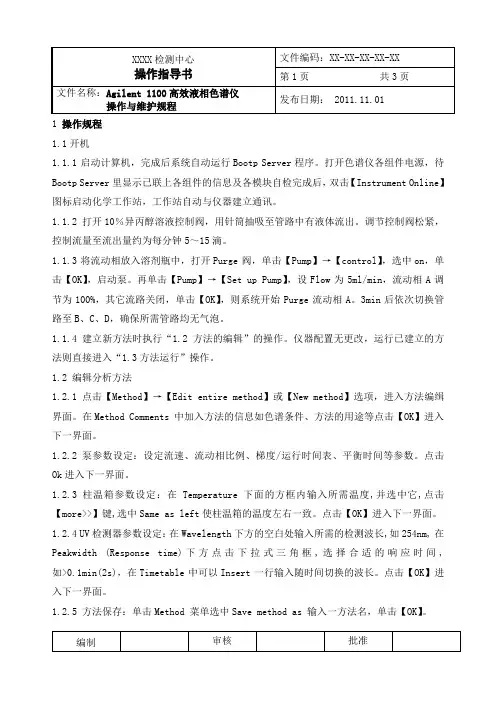
1 操作规程1.1开机1.1.1 启动计算机,完成后系统自动运行Bootp Server程序。
打开色谱仪各组件电源,待Bootp Server里显示已联上各组件的信息及各模块自检完成后,双击【Instrument Online】图标启动化学工作站,工作站自动与仪器建立通讯。
1.1.2 打开10%异丙醇溶液控制阀,用针筒抽吸至管路中有液体流出。
调节控制阀松紧,控制流量至流出量约为每分钟5~15滴。
1.1.3 将流动相放入溶剂瓶中,打开Purge 阀,单击【Pump】→【control】,选中on,单击【OK】,启动泵。
再单击【Pump】→【Set up Pump】,设Flow为5ml/min,流动相A调节为100%,其它流路关闭,单击【OK】,则系统开始Purge流动相A。
3min后依次切换管路至B、C、D,确保所需管路均无气泡。
1.1.4 建立新方法时执行“1.2方法的编辑”的操作。
仪器配置无更改,运行已建立的方法则直接进入“1.3方法运行”操作。
1.2 编辑分析方法1.2.1 点击【Method】→【Edit entire method】或【New method】选项,进入方法编缉界面。
在Method Comments 中加入方法的信息如色谱条件、方法的用途等点击【OK】进入下一界面。
1.2.2 泵参数设定:设定流速、流动相比例、梯度/运行时间表、平衡时间等参数。
点击Ok进入下一界面。
1.2.3 柱温箱参数设定:在Temperature下面的方框内输入所需温度,并选中它,点击【more>>】键,选中Same as left使柱温箱的温度左右一致。
点击【OK】进入下一界面。
1.2.4 UV检测器参数设定:在Wavelength下方的空白处输入所需的检测波长,如254nm, 在Peakwidth (Response time)下方点击下拉式三角框,选择合适的响应时间, 如>0.1min(2s),在Timetable 中可以Insert 一行输入随时间切换的波长。

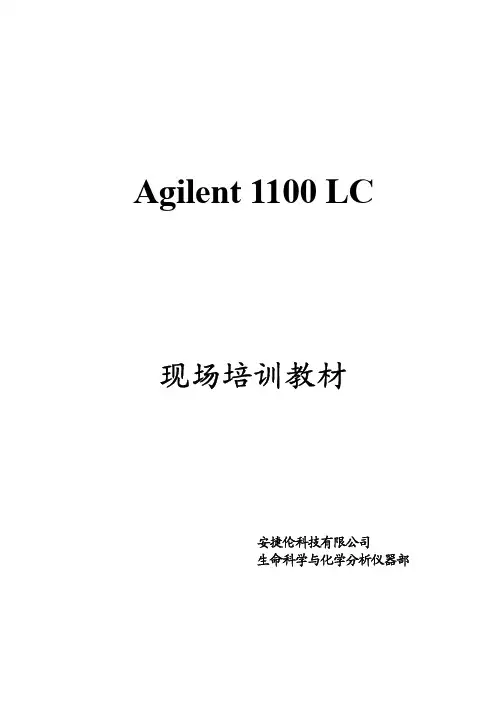
Agilent 1100 LC现场培训教材安捷伦科技有限公司生命科学与化学分析仪器部一、培训目的:● 基本了解1100LC硬件操作。
● 掌握化学工作站的开机,关机,参数设定,学会数据采集,数据分析的基本操作。
二、 培训准备:1、仪器设备: Agilent 1100LC●G1310A :(单元泵);G1312A(二元泵);G1311A(四元泵)。
● G1313A(自动进样器)。
● G1316A(柱温箱)。
● G1314A(VWD检测器)。
● G1362A(示差检测器)。
● G1315A/B (DAD检测器)。
● G1321A (FLD检测器)。
● 色谱柱: Zorbax eclipse XDB C8,150mm×4.6mm i.d。
2、溶剂准备:● 色谱级纯或优级纯乙腈(ACN)或甲醇。
●二次蒸馏水基本操作步骤:(一)、开机:1、打开计算机,进入Windows NT (或Windows 2000)画面,并运行Bootp Server程序。
2、打开 1100 LC 各模块电源。
3、待各模块自检完成后,双击Instrument 1 Online图标,化学工作站自动与1100LC通讯,进入的工作站画面如下所示。
4、从“View”菜单中选择“Method and Run control”画面, 单击”View”菜单中的“Show Top Toolbar”,“Show status toolbar”,“System diagram”,”Sampling diagram”,使其命令前有“√”标志,来调用所需的界面。
5、把流动相放入溶剂瓶中。
6、打开Purge阀。
7、单击Pump图标,出现参数设定菜单,单击Setup pump选项,进入泵编辑画面。
8 、设Flow:5ml/min,单击OK。
9、单击Pump图标,出现参数设定菜单,单击Pump control选项,选中On,单击OK,则系统开始Purge,直到管线内(由溶剂瓶到泵入口)无气泡为止,切换通道继续Purge,直到所有要用通道无气泡为止。
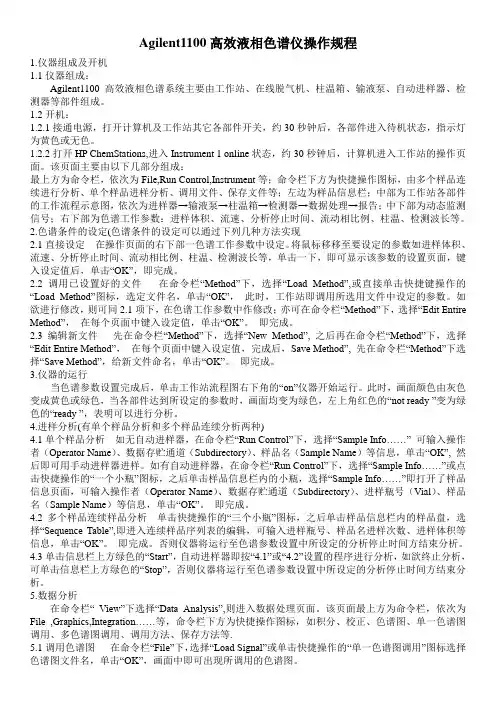
Agilent1100高效液相色谱仪操作规程1.仪器组成及开机1.1仪器组成:Agilent1100高效液相色谱系统主要由工作站、在线脱气机、柱温箱、输液泵、自动进样器、检测器等部件组成。
1.2开机:1.2.1接通电源,打开计算机及工作站其它各部件开关,约30秒钟后,各部件进入待机状态,指示灯为黄色或无色。
1.2.2打开HP ChemStations,进入Instrument 1 online状态,约30秒钟后,计算机进入工作站的操作页面。
该页面主要由以下几部分组成:最上方为命令栏,依次为File,Run Control,Instrument等;命令栏下方为快捷操作图标,由多个样品连续进行分析、单个样品进样分析、调用文件、保存文件等;左边为样品信息栏;中部为工作站各部件的工作流程示意图,依次为进样器→输液泵→柱温箱→检测器→数据处理→报告;中下部为动态监测信号;右下部为色谱工作参数:进样体积、流速、分析停止时间、流动相比例、柱温、检测波长等。
2.色谱条件的设定(色谱条件的设定可以通过下列几种方法实现2.1直接设定在操作页面的右下部一色谱工作参数中设定。
将鼠标移移至要设定的参数如进样体积、流速、分析停止时间、流动相比例、柱温、检测波长等,单击一下,即可显示该参数的设置页面,键入设定值后,单击“OK”,即完成。
2.2 调用已设置好的文件在命令栏“Method”下,选择“Load Method”,或直接单击快捷键操作的“Load Method”图标,选定文件名,单击“OK”,此时,工作站即调用所选用文件中设定的参数。
如欲进行修改,则可同2.1项下,在色谱工作参数中作修改;亦可在命令栏“Method”下,选择“Edit Entire Method”,在每个页面中键入设定值,单击“OK”。
即完成。
2.3 编辑新文件先在命令栏“Method”下,选择“New Method”, 之后再在命令栏“Method”下,选择“Edit Entire Method”,在每个页面中键入设定值,完成后,Save Method”, 先在命令栏“Method”下选择“Save Method”,给新文件命名,单击“OK”。
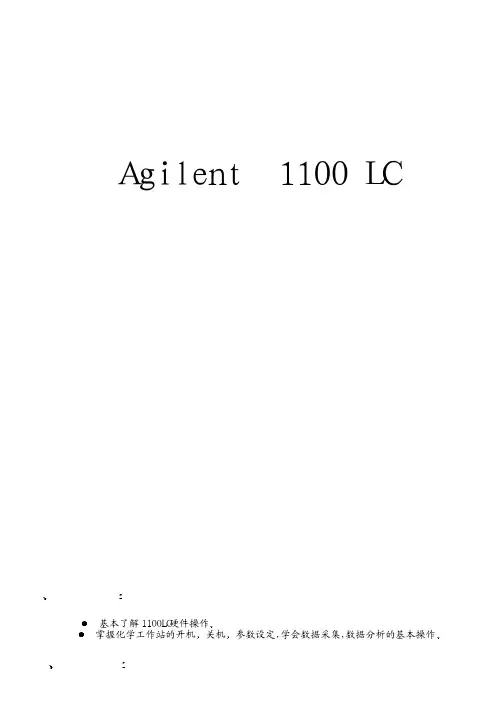

Agilent 1100 液相色谱仪是一款高效、可靠的色谱分析仪器,广泛应用于化学、制药、生物医学等领域。
以下是 Agilent 1100 液相色谱仪的技术参数:
1. 输液系统:采用高压输液泵,最大压力可达 15000 psi,流量范围为0.001-10.0 mL/min,可实现梯度洗脱。
2. 自动进样器:具有样品盘、样品针和进样针等部件,可实现自动进样、清洗和重置等功能。
3. 色谱柱:采用高性能色谱柱,具有高分辨率、高灵敏度和低噪音等特点,可实现高效分离。
4. 检测器:采用二极管阵列检测器(DAD),可同时检测色谱峰的紫外-可见光谱,实现多组分分析。
5. 数据处理系统:采用安捷伦自研的数据处理软件,可实现色谱峰识别、定量分析、定性分析和报告生成等功能。
6. 柱温箱:采用恒温柱温箱,可控制色谱柱的温度,提高分离效果和灵敏度。
7. 系统控制器:采用触摸屏或电脑控制,可实现仪器远程控制和数据采集等功能。
8. 安全特性:具有仪器过热保护、输液泵过压保护和样品污染预警等功能,确保操作安全可靠。
9. 环境特性:采用低噪音设计,减少对周围环境的影响。
同时具有仪器状态提示和故障诊断等功能,方便用户维护和管理。
10. 认证与标准:Agilent 1100 液相色谱仪符合 cGMP、GLP 和 FDA 等相关法规要求,确保仪器性能和质量达到国际标准。
总之,Agilent 1100 液相色谱仪具有高效、可靠、自动化和智能化等特点,可满足不同领域用户的分析需求。
其卓越的性能和广泛的应用范围使其成为实验室分析的理想选择。
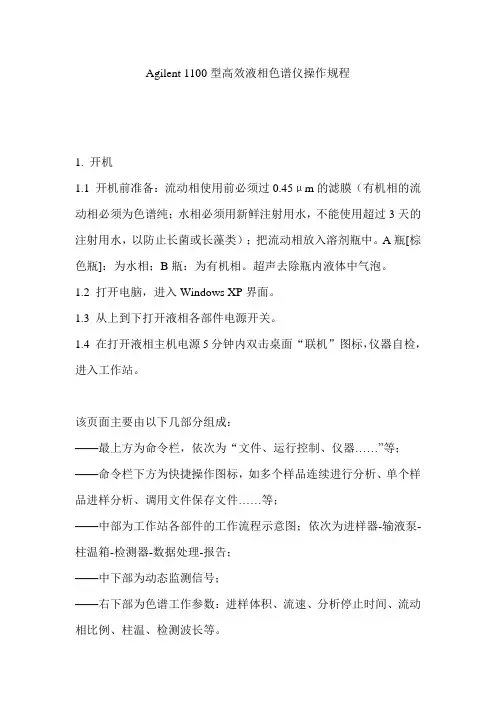
Agilent 1100型高效液相色谱仪操作规程1. 开机1.1 开机前准备:流动相使用前必须过0.45μm的滤膜(有机相的流动相必须为色谱纯;水相必须用新鲜注射用水,不能使用超过3天的注射用水,以防止长菌或长藻类);把流动相放入溶剂瓶中。
A瓶[棕色瓶]:为水相;B瓶:为有机相。
超声去除瓶内液体中气泡。
1.2 打开电脑,进入Windows XP界面。
1.3 从上到下打开液相各部件电源开关。
1.4 在打开液相主机电源5分钟内双击桌面“联机”图标,仪器自检,进入工作站。
该页面主要由以下几部分组成:——最上方为命令栏,依次为“文件、运行控制、仪器……”等;——命令栏下方为快捷操作图标,如多个样品连续进行分析、单个样品进样分析、调用文件保存文件……等;——中部为工作站各部件的工作流程示意图;依次为进样器-输液泵-柱温箱-检测器-数据处理-报告;——中下部为动态监测信号;——右下部为色谱工作参数:进样体积、流速、分析停止时间、流动相比例、柱温、检测波长等。
1.5 从“视图”菜单中选择“方法和运行控制”画面。
2. 编辑参数及方法2.1 开始编辑完整方法:从“方法”菜单中选择DEF-LC.M,再从“方法”菜单中选择“编辑完整方法”,选择方法信息、仪器参数及收集参数、数据分析参数和运行时间表等各项,单击OK,进入下一画面。
2.2 方法信息:在“方法注释”中加入方法的信息,如方法的用途等。
单击OK,进入下一画面。
2.3 泵参数设定:进入“泵参数”画面,在“流量” 处输入流量,如1.0mL/min;在“溶剂B”处输入有机相的比例如70.0,(A=100-B),也可在“插入”一行“时间表”,编辑梯度;输入保留时间;在“最大压力限”处输入柱子的最大耐高压,以保护柱子。
单击OK,进入下一画面。
2.4 DAD检测器参数设定:进入“DAD 信号”画面,输入样品波长及其带宽、参比波长及其带宽(参比波长带宽默认值为100nm);选择“停止时间”输入相应的停止分析时间;在“光谱范围”中输入采集光谱方式“store”:选All;如只进行正常检测,则可选None;“范围”:可选范围为190~950nm;“步长”可选2.0nm;阀值:选择需要的灯;“峰宽”(响应时间)即响应值应尽可能接近要测的窄峰峰宽,可选“2s”或4s;Slit-:狭窄缝,光谱分辨率高;宽时,噪音低。
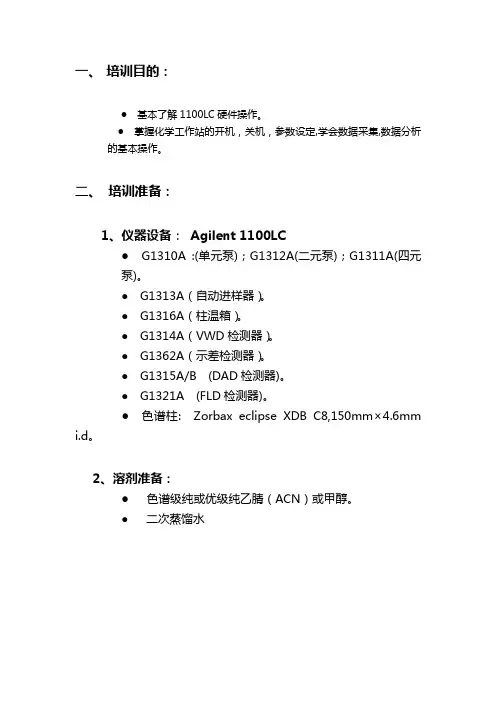
一、培训目的:●基本了解1100LC硬件操作。
●掌握化学工作站的开机,关机,参数设定,学会数据采集,数据分析的基本操作。
二、培训准备:1、仪器设备:Agilent 1100LC●G1310A :(单元泵);G1312A(二元泵);G1311A(四元泵)。
● G1313A(自动进样器)。
● G1316A(柱温箱)。
● G1314A(VWD检测器)。
● G1362A(示差检测器)。
● G1315A/B (DAD检测器)。
● G1321A (FLD检测器)。
●色谱柱: Zorbax eclipse XDB C8,150mm×4.6mm i.d。
2、溶剂准备:●色谱级纯或优级纯乙腈(ACN)或甲醇。
●二次蒸馏水基本操作步骤:(一)、开机:1、打开计算机,进入Windows NT (或Windows 2000)画面,并运行Bootp Server程序。
2、打开 1100 LC 各模块电源。
3、待各模块自检完成后,双击Instrument 1 Online图标,化学工作站自动与1100LC通讯,进入的工作站画面如下所示。
4、从“View”菜单中选择“Method and Run control”画面, 单击”View”菜单中的“Show Top Toolbar”,“Show status toolbar”,“System diagram”,”Sampling diagram”,使其命令前有“√”标志,来调用所需的界面。
5、把流动相放入溶剂瓶中。
6、打开Purge阀。
7、单击Pump图标,出现参数设定菜单,单击Setup pump选项,进入泵编辑画面。
8 、设Flow:5ml/min,单击OK。
9、单击Pump图标,出现参数设定菜单,单击Pump control选项,选中On,单击OK,则系统开始Purge,直到管线内(由溶剂瓶到泵入口)无气泡为止,切换通道继续Purge,直到所有要用通道无气泡为止。
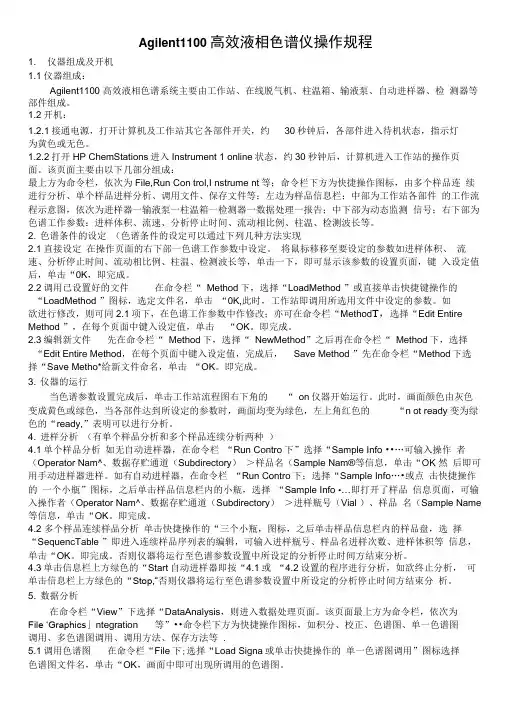
Agilent1100 高效液相色谱仪操作规程1. 仪器组成及开机1.1仪器组成:Agilent1100 高效液相色谱系统主要由工作站、在线脱气机、柱温箱、输液泵、自动进样器、检测器等部件组成。
1.2开机:1.2.1接通电源,打开计算机及工作站其它各部件开关,约30秒钟后,各部件进入待机状态,指示灯为黄色或无色。
1.2.2打开HP ChemStations进入Instrument 1 online状态,约30秒钟后,计算机进入工作站的操作页面。
该页面主要由以下几部分组成:最上方为命令栏,依次为File,Run Con trol,I nstrume nt等;命令栏下方为快捷操作图标,由多个样品连续进行分析、单个样品进样分析、调用文件、保存文件等;左边为样品信息栏;中部为工作站各部件的工作流程示意图,依次为进样器一输液泵一柱温箱一检测器一数据处理一报告;中下部为动态监测信号;右下部为色谱工作参数:进样体积、流速、分析停止时间、流动相比例、柱温、检测波长等。
2. 色谱条件的设定(色谱条件的设定可以通过下列几种方法实现2.1直接设定在操作页面的右下部一色谱工作参数中设定。
将鼠标移移至要设定的参数如进样体积、流速、分析停止时间、流动相比例、柱温、检测波长等,单击一下,即可显示该参数的设置页面,键入设定值后,单击“0K,即完成。
2.2调用已设置好的文件在命令栏“ Method下,选择“LoadMethod ”或直接单击快捷键操作的“LoadMethod ”图标,选定文件名,单击“0K,此时,工作站即调用所选用文件中设定的参数。
如欲进行修改,则可同2.1项下,在色谱工作参数中作修改;亦可在命令栏“Method T,选择“Edit Entire Method ”,在每个页面中键入设定值,单击“OK。
即完成。
2.3编辑新文件先在命令栏“ Method下,选择“ NewMethod”之后再在命令栏“ Method下,选择“Edit Entire Method,在每个页面中键入设定值,完成后,Save Method ”先在命令栏“Method下选择“Save Metho*给新文件命名,单击“OK。
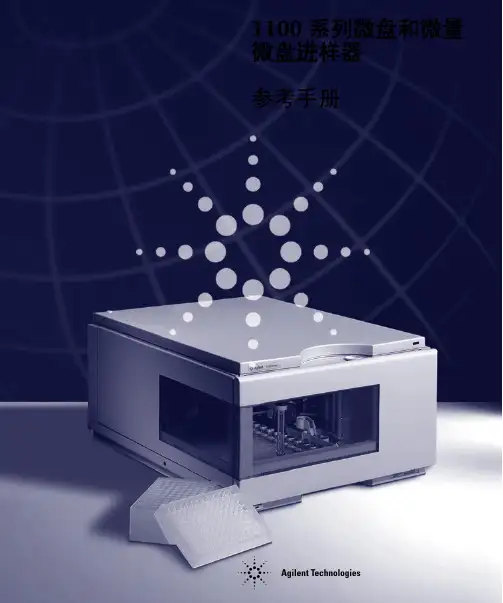
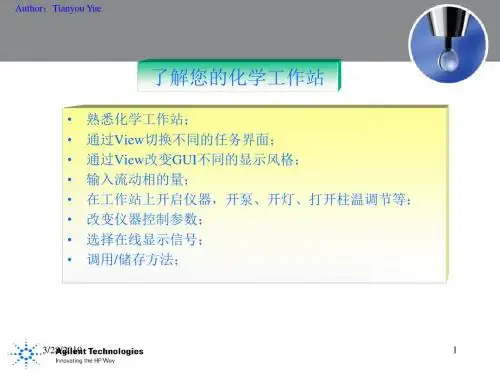
Agilent 1100方法和序列设置中的小技巧供参考做液相色谱断断续续有8年的历史了,自从买了Agilent 1100,感觉做实验方便得多。
无需手动进样,摸好条件后只要设好方法和序列,一点击start,仪器就开始工作了。
不只是做样品,还可以包括最后的冲柱子,它都能一次性完成。
但是方法或序列设置不当的话,会导致做无用功,全部白做都有可能。
下面我来谈谈自己的工作经验和技巧。
1. 摸条件(以C18柱为例)可以选单针进样模式,将sample info设置好文件名,比如我做肌苷氯化钠注射液的有关物质,可以在前缀上设jglhn,后面自动生成000,第一针一定要走足够长的时间,我是做化学药的,通常走到主峰保留时间的2倍,看看后面是否有杂质峰出现,要保证针与针之间的数据平行必须做到一针出峰干净后再走第二针。
在method里设置必要的参数,比如进样量(20μl)、流动相配比(D泵0.5%的冰醋酸水溶液)、流速(1.0ml/min)、柱温(35℃)、检测波长(248nm)、保留时间(45min)等,将摸索好的方法用save as method保存到jg1.m。
需要说明一点,走单针时文件名自动累加,第一针是000,第二针就自动生成001。
2. 设置序列参数选择序列进样模式,在sequence parameters中设置好第一针的文件名,还是以肌苷氯化钠注射液为例,在前缀上设jglhn,后面自动生成000,把它改为100与单针区别开,免得覆盖!在sequence table中有几个参数是必须设置的,如方法名和进样次数。
而瓶号和样品名称是可以不设置的,也就是说可以让仪器只运行方法而不进样,主要用来冲洗或平衡柱子。
一个序列中可以包括多种方法,比如做有关物质自身对照法时,低浓度的样品保留时间可以设得短些,假如21分钟出主峰,我就设到24分钟,方法另存为jg2.m。
假如我做两个批号的样品,进样和冲洗的设置如下:瓶号样品名方法进样次数1 ref1 jg2 32 sample1 jg1 33 ref2 jg2 34 sample2 jg1 3wash1 1wash2 1我们可以看到序列中一共包含14个文件,它们的文件名是jglhn100——113。
Agilent 1100方法和序列设置中的小技巧供参考做液相色谱断断续续有8年的历史了,自从买了Agilent 1100,感觉做实验方便得多。
无需手动进样,摸好条件后只要设好方法和序列,一点击start,仪器就开始工作了。
不只是做样品,还可以包括最后的冲柱子,它都能一次性完成。
但是方法或序列设置不当的话,会导致做无用功,全部白做都有可能。
下面我来谈谈自己的工作经验和技巧。
1. 摸条件(以C18柱为例)可以选单针进样模式,将sample info设置好文件名,比如我做肌苷氯化钠注射液的有关物质,可以在前缀上设jglhn,后面自动生成000,第一针一定要走足够长的时间,我是做化学药的,通常走到主峰保留时间的2倍,看看后面是否有杂质峰出现,要保证针与针之间的数据平行必须做到一针出峰干净后再走第二针。
在method里设置必要的参数,比如进样量(20μl)、流动相配比(D泵0.5%的冰醋酸水溶液)、流速(1.0ml/min)、柱温(35℃)、检测波长(248nm)、保留时间(45min)等,将摸索好的方法用save as method保存到jg1.m。
需要说明一点,走单针时文件名自动累加,第一针是000,第二针就自动生成001。
2. 设置序列参数选择序列进样模式,在sequence parameters中设置好第一针的文件名,还是以肌苷氯化钠注射液为例,在前缀上设jglhn,后面自动生成000,把它改为100与单针区别开,免得覆盖!在sequence table中有几个参数是必须设置的,如方法名和进样次数。
而瓶号和样品名称是可以不设置的,也就是说可以让仪器只运行方法而不进样,主要用来冲洗或平衡柱子。
一个序列中可以包括多种方法,比如做有关物质自身对照法时,低浓度的样品保留时间可以设得短些,假如21分钟出主峰,我就设到24分钟,方法另存为jg2.m。
假如我做两个批号的样品,进样和冲洗的设置如下:瓶号样品名方法进样次数1 ref1 jg2 32 sample1 jg1 33 ref2 jg2 34 sample2 jg1 3wash1 1wash2 1我们可以看到序列中一共包含14个文件,它们的文件名是jglhn100——113。
Agilent1100高效液相色谱仪操作目的:规范Agilent1100高效液相色谱仪操作程序范围:适用于实验中心Agilent1100高效液相色谱仪的使用责任:实验中心相关人员对此程序负责内容:1.仪器组成及开机1.1仪器组成:Agilent1100高效液相色谱系统主要由工作站、在线脱气机、柱温箱、输液泵、自动进样器、检测器等部件组成。
1.2开机:1.2.1接通电源,打开计算机及工作站其它各部件开关,约30秒钟后,各部件进入待机状态,指示灯为黄色或无色。
1.2.2打开HP ChemStations,进入Instrument 1 online状态,约30秒钟后,计算机进入工作站的操作页面。
该页面主要由以下几部分组成:最上方为命令栏,依次为File,Run Control,Instrument等;命令栏下方为快捷操作图标,由多个样品连续进行分析、单个样品进样分析、调用文件、保存文件等;左边为样品信息栏;中部为工作站各部件的工作流程示意图,依次为进样器→输液泵→柱温箱→检测器→数据处理→报告;中下部为动态监测信号;右下部为色谱工作参数:进样体积、流速、分析停止时间、流动相比例、柱温、检测波长等。
2.色谱条件的设定(色谱条件的设定可以通过下列几种方法实现)2.1直接设定在操作页面的右下部一色谱工作参数中设定。
将鼠标移移至要设定的参数如进样体积、流速、分析停止时间、流动相比例、柱温、检测波长等,单击一下,即可显示该参数的设置页面,键入设定值后,单击“OK”,即完成。
2.2 调用已设置好的文件在命令栏“Method”下,选择“Load Method”,或直接单击快捷键操作的“Load Method”图标,选定文件名,单击“OK”,此时,工作站即调用所选用文件中设定的参数。
如欲进行修改,则可同2.1项下,在色谱工作参数中作修改;亦可在命令栏“Method”下,选择“Edit Entire Method”,在每个页面中键入设定值,单击“OK”。